Metadata is een digitale voetafdruk die aan uw multimediabestanden is gekoppeld. Metagegevens zijn aanwezig, of u nu een selfie maakt of video of audio streamt. Het wordt gemaakt door samen te werken met uw applicaties en apparaten om bestanden te genereren. Gebruikers maken zich echter zorgen over inbreuken op de privacy, omdat metagegevens veel onthullen over de maker van het bestand. Hoewel metadata nuttig zijn voor identificatie, vormt het een bedreiging voor de privacy. Maar vrees niet! Dit artikel zal hiervoor een oplossing bieden verwijder metadata uit video en audio. Dus als u er klaar voor bent om de controle over uw privacy over te nemen en uw inhoud veilig te delen, lees dan verder!
Deel 1. Metagegevens verwijderen uit video- en audiobestanden in AVAide Video Converter
AVAide Video Converter is een krachtig programma voor Windows- en Mac-gebruikers. Het beschikt over een eenvoudig te begrijpen interface. Het maakt het toegankelijk voor gebruikers van alle ervaringsniveaus. Of u nu een beginner of een ervaren redacteur bent, u zult het gemakkelijk vinden om te navigeren en te gebruiken.
Een opvallende functie is de ingebouwde media-metadata-editor. Hiermee kunt u metagegevens uit video- en audiobestanden verwijderen. Of het nu gaat om details over de titel van het nummer, de artiest, de aanmaakdatum of andere informatie, u kunt uw bestanden eenvoudig ontdoen van alle metagegevens die u niet wilt opnemen.
Bovendien ondersteunt AVAide Video Converter een breed scala aan multimediaformaten. Deze omvatten MP4, M4A, M4R, M4B, M4P, 3G2, M4V, MOV, MP3, WMA, ASF, WAV, AVI en FLAC. Met welk type bestanden u ook werkt, AVAide Video Converter staat voor u klaar.
Stap 1Download en installeer AVAide Video Converter vanaf de officiële website voor volledige toegang. Zodra je het hebt, voer je het programma uit en ga je aan de slag.

PROBEER HET GRATIS Voor Windows 7 of hoger
 Veilige download
Veilige download
PROBEER HET GRATIS Voor Mac OS X 10.13 of hoger
 Veilige download
Veilige downloadStap 2Navigeer door de Gereedschapskist tabblad in het hoofdmenu. In dit menu vindt u tal van functies. Zoek naar de Mediametadata-editor en selecteer het. Het bevindt zich naast de videocompressor en boven de videowatermerkverwijderaar.
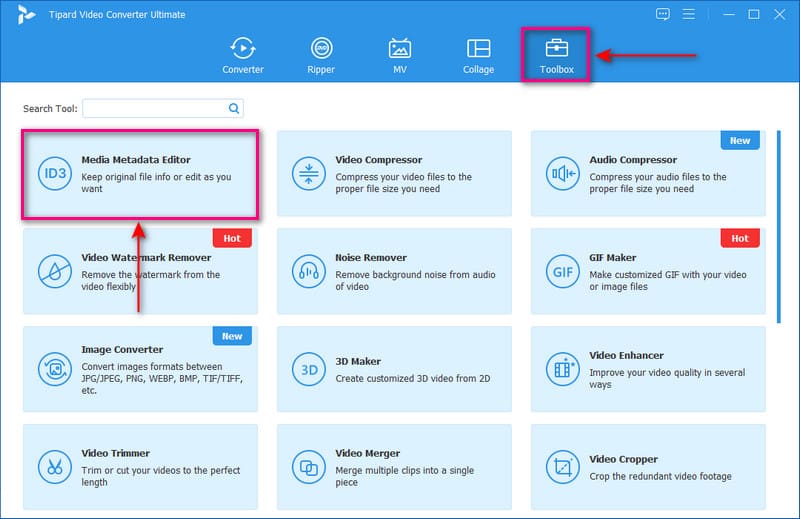
Stap 3Druk de (+) om uw bureaubladmap te openen. Zoek en importeer vervolgens het video- of audiobestand waarvan u de metagegevens wilt verwijderen.
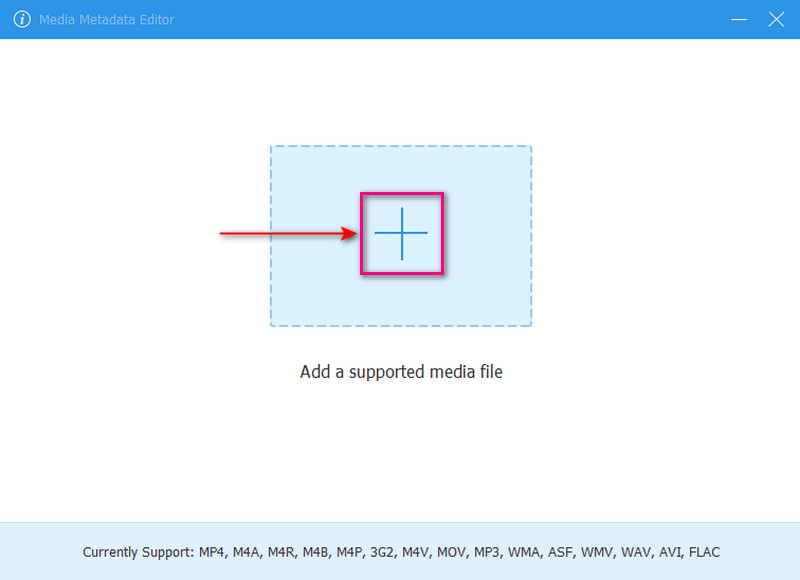
Stap 4U wordt nu naar het hoofdgedeelte geleid, waar u de metagegevens van uw geïmporteerde bestand kunt verwijderen.
U ziet verschillende velden met informatie over uw video- of audiobestand. Dit zijn de Titel, Artiest, Album, Componist, Genre, Jaar, Spoor, en Opmerkingen. Selecteer het specifieke informatieveld dat u wilt verwijderen. Gebruik of reset de Backspace toets op uw toetsenbord om deze te verwijderen.
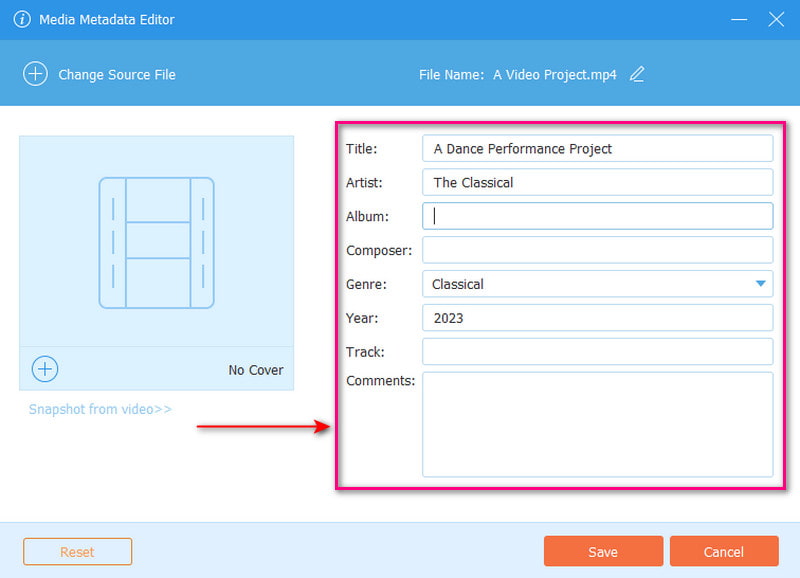
Stap 5Druk op de Sparen knop zodra u met succes de metagegevens van uw video- of audiobestand hebt verwijderd. De map waarin het is opgeslagen, verschijnt op uw scherm. Controleer de video- of audio-eigenschappen, met name de metagegevens.
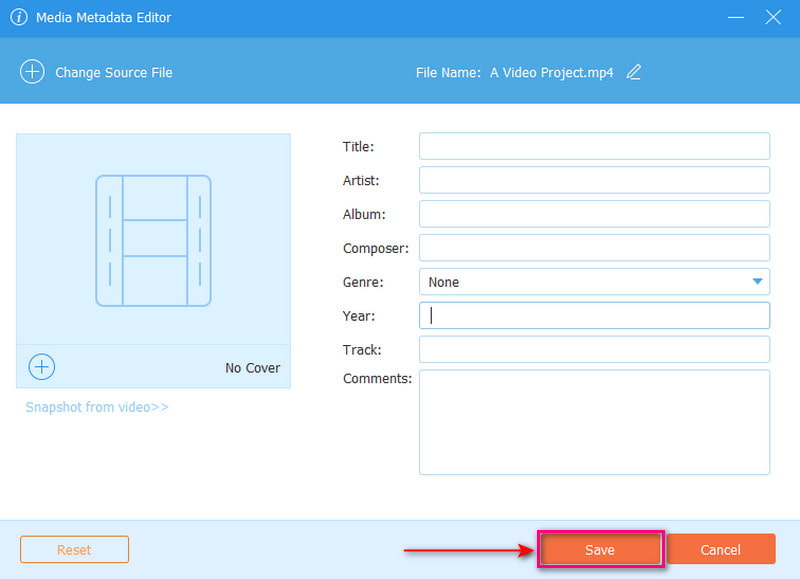
Zo verwijder je metadata van MP4, MP3 en andere mediaformaten met AVAide Video Converter! Volg de gepresenteerde stappen en u beschikt over schone, metagegevensvrije bestanden!
Deel 2. Metagegevens verwijderen uit video- en audiobestanden in Windows Verkenner
Windows File Explorer is een platform waarmee u bestanden en mappen op uw computer kunt beheren en ordenen. Het biedt een handige functie waarmee u metagegevens kunt verwijderen. Het bevat eigenschappen en persoonlijke informatie uit uw video- en audiobestanden. Deze functie helpt uw privacy te behouden en gevoelige informatie verborgen te houden. Het kan u helpen de metagegevens uit uw multimediabestanden te verwijderen.
Hier leest u hoe u alle metagegevens van MP3, MP4 en andere ondersteunde formaten verwijdert met behulp van Windows File Explorer:
Stap 2Nadat u met de rechtermuisknop hebt geklikt, verschijnt er een klein menu op uw scherm. Beweeg uw cursor naar beneden en selecteer de Eigenschappen optie.
Stap 3Er verschijnt een nieuw venster met verschillende tabbladen. Zoek naar degene met het label Details en klik erop.
In de optie Details ziet u een optie met de tekst Verwijder eigenschappen en persoonlijke gegevens. Klik erop en er verschijnt een dialoogvenster met andere opties. Selecteer hier de Verwijder de volgende eigenschappen uit dit bestand. U vindt een lijst met verschillende soorten gegevens die in uw dossier zijn opgenomen. Vink de selectievakjes aan naast de stukjes informatie die u wilt verwijderen.
Stap 4Eenmaal geregeld, klikt u op de oke knop onderaan het dialoogvenster. De wijzigingen die u hebt aangebracht in de eigenschappen van het bestand worden toegepast.
Er is een extra optie die u kunt selecteren als u een kopie wilt behouden van het bestand met de verwijderde eigenschappen. U kunt de Maak een kopie waarbij alle mogelijke eigenschappen zijn verwijderd optie in plaats van kiezen Verwijder eigenschappen en persoonlijke gegevens.
Door deze stappen te volgen, kunt u de eigenschappen en persoonlijke gegevens die aan uw bestanden zijn gekoppeld, beheren met Windows Verkenner.
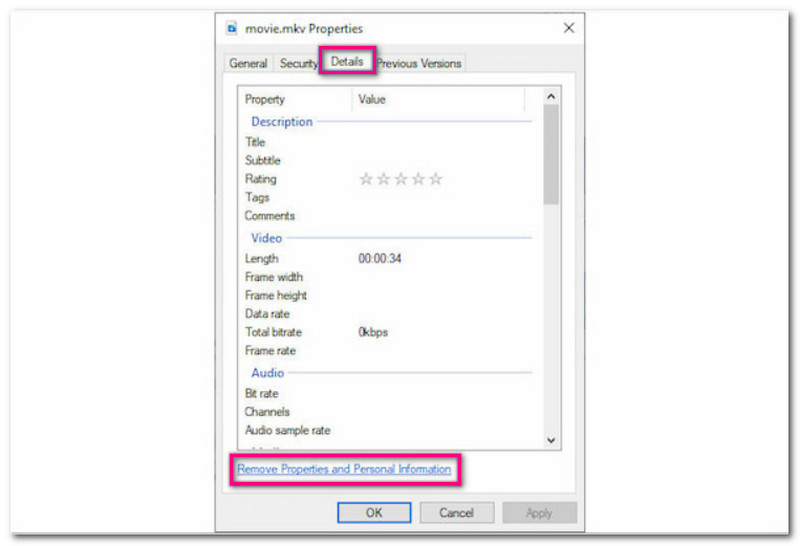
Deel 3. Veelgestelde vragen over het verwijderen van metadata uit video/audio
Kan ik videometagegevens online verwijderen?
Ja! Verschillende online platforms kunnen u helpen videometadata online te verwijderen. Een van de toonaangevende verwijderaars van metagegevens is Remove Metadata from Video van GroupDoc. Het is gemakkelijk te gebruiken en geschikt voor nieuwe gebruikers.
Wat is EXIF?
Exchangeable Image File Format, of EXIF, zijn gegevens die zijn opgeslagen in afbeeldingsbestanden. Het is een label dat aan afbeeldingsbestanden wordt gehecht en dat ons er meer over vertelt. Het bevat details zoals wanneer de foto is gemaakt, camera-instellingen en de locatie waar deze is gemaakt. Deze informatie is handig om te bepalen of een foto is bewerkt met behulp van bewerkingsplatforms.
Bestaat er een programma dat metadata van MP3 op Mac kan verwijderen?
Ja! Eén programma waarop u kunt vertrouwen om metagegevens uit audio- of videobestanden te verwijderen, is de AVAide Video Converter. Het heeft een ingebouwde editor voor mediametagegevens waarmee u specifieke informatievelden uit uw bestanden kunt verwijderen.
Hebben alle digitale formaten metadata?
Niet elk type mediaformaat bevat metadata. De meerderheid heeft echter verschillende metadatastructuren. Specifieke formaten missen metadata vanwege de manier waarop ze zijn gemaakt, gestructureerd, enz.
Kan ik videometadata op Android verwijderen?
Zeker! U kunt rekenen op Metapho, een applicatie die metadata uit video kan bewerken en verwijderen. Je ziet de gegevens van de video, de locatie en wanneer deze is gemaakt. Daarnaast kunt u de gegevensstempel en de locatie van de video bewerken.
Je hebt het geleerd verwijder metadata van MP3, MP4 en andere multimediaformaten! Het is essentieel om de privacy en bescherming te behouden bij het online delen van bestanden.
Overweeg om AVAide Video Converter te gebruiken om deze taak uit te voeren. Dit veelzijdige programma heeft een ingebouwde metadataverwijderaar voor verschillende multimediaformaten. Het is de beste keuze om ervoor te zorgen dat hun bestanden schoon zijn en vrij zijn van onnodige informatie. Laat ons uw mening weten in de commentaarsectie!
Uw complete videotoolbox die 350+ formaten ondersteunt voor conversie in verliesvrije kwaliteit.




